Excel-formule: Bereken de resterende dagen in het jaar
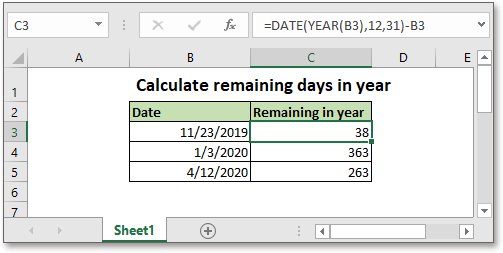
In deze tutorial wordt de formule geïntroduceerd om de resterende dagen in het huidige jaar in Excel te berekenen. Als u deze tutorial wilt volgen, download dan het voorbeeldspreadsheet. 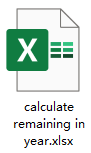
Algemene formule:
| DATUM(JAAR(datum),12,31)-datum |
Argumenten
| Datum: de datum die u gebruikt om de resterende dagen in het huidige jaar te berekenen. |
Retourwaarde
Deze formule retourneert een waarde in datumformaat. U moet de resultaten formatteren en weergeven als een algemeen getal.
Hoe deze formule werkt
Bijvoorbeeld, hier is een lijst met datums opgeslagen in cel B3:B5 waarvoor de resterende dagen in het betreffende jaar moeten worden berekend. In cel C3 gebruikt u de volgende formule:
| =DATUM(JAAR(B3),12,31)-B3 |
Druk op Enter om het resultaat in een datumformaat te krijgen.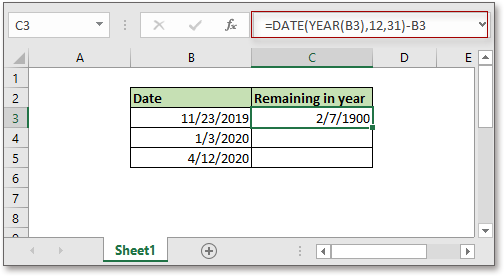
Formatteer vervolgens het resultaat als algemeen formaat door te klikken op Start > Nummerformaat-keuzelijst en kies Algemeen.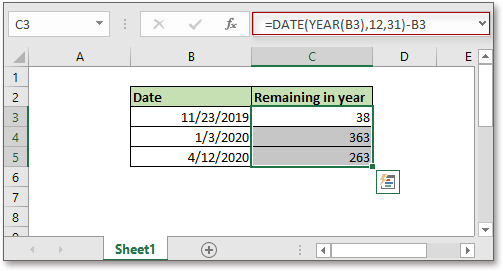
Sleep daarna de automatische vulgreep naar de cellen waarin u deze formule wilt toepassen, indien nodig.
Uitleg
JAAR-functie: De JAAR-functie haalt het jaar van een datum op.
DATUM-functie: De DATUM-functie maakt een datum met een gegeven jaar, maand en dag.
Hier de formule
=DATUM(JAAR(B3),12,31)-B3
=DATUM(2019,12,31)-B3
=31/12/2019-23/11/2019 (haal het verschil tussen twee datums op)
Gerelateerde formules
- Resterende dagen in de maand berekenen
In deze tutorial wordt een formule gegeven om snel de resterende dagen in de maand in Excel te berekenen. - Resterende dagen vanaf vandaag berekenen
Soms wilt u misschien weten hoeveel dagen er over zijn tot de vervaldatum van elk voedingsproduct vanaf vandaag. In Excel is er een formule die u kan helpen om snel de resterende dagen te krijgen. - Resterende dagen tussen twee datums berekenen
Hier biedt deze tutorial een formule om snel de resterende dagen tussen twee datums te berekenen. - Netto-werkuren berekenen met pauzes in een urenstaten
Het biedt de formule die de MOD-functie gebruikt om de netto-werkuren met pauzes in Excel te berekenen.
Gerelateerde functies
- Excel ALS-functie
Test op gespecificeerde voorwaarden, retourneert vervolgens de bijbehorende waarden. - Excel WAARDE-functie
Converteer tekst naar nummer. - Excel MAAND-functie
De functie MAAND wordt gebruikt om de maand als een geheel getal (1 tot 12) uit een datum te halen. - Excel DAG-functie
De functie DAG haalt de dag als een getal (1 tot 31) uit een datum. - Excel JAAR-functie
De functie JAAR retourneert het jaar op basis van de gegeven datum in een viercijferig serienummerformaat.
De Beste Office Productiviteitstools
Kutools voor Excel - Helpt U Om Uit Te Blinken Tussen de Menigte
Kutools voor Excel Beschikt Over Meer Dan 300 Functies, Waardoor Wat U Nodig Hebt Maar Een Klik Verwijderd Is...
Office Tab - Schakel Tabbladgestuurd Lezen en Bewerken in Microsoft Office (inclusief Excel)
- Eén seconde om te schakelen tussen tientallen open documenten!
- Verminder honderden muisklikken voor u elke dag, zeg vaarwel tegen muisarm.
- Verhoogt uw productiviteit met 50% bij het bekijken en bewerken van meerdere documenten.
- Brengt Efficiënte Tabs naar Office (inclusief Excel), Net Als Chrome, Edge en Firefox.